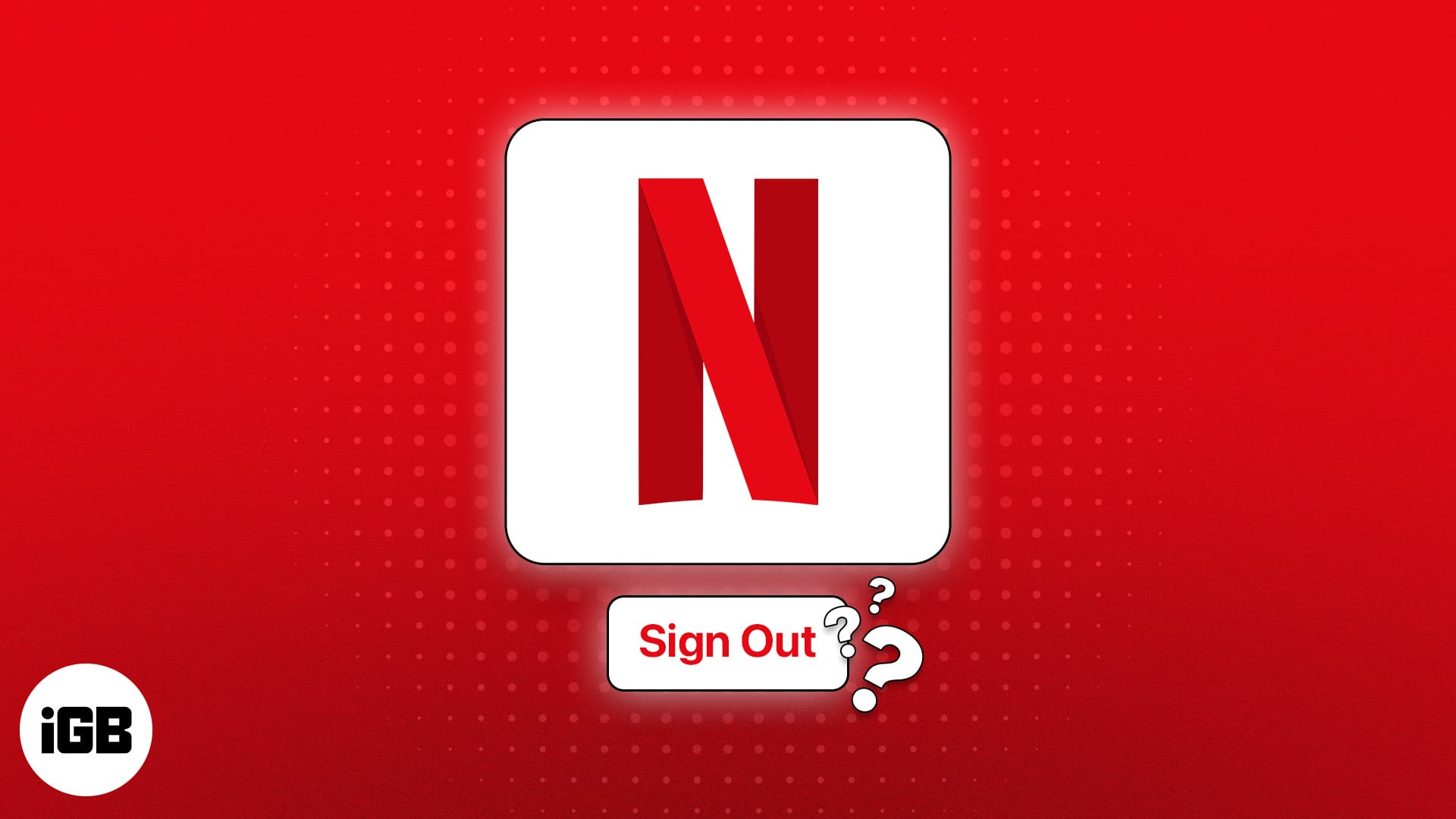
Netflix에서 좋아하는 프로그램을 시청할 준비가 되었으나 귀하의 계정을 사용하는 장치가 몇 대인지 알고 싶으십니까? 괜찮아요; 나도 거기에 가본 적이 있다. 다행히 Netflix에서는 계정을 사용하는 장치 목록을 보고 개별적으로 또는 한꺼번에 로그아웃할 수 있습니다.
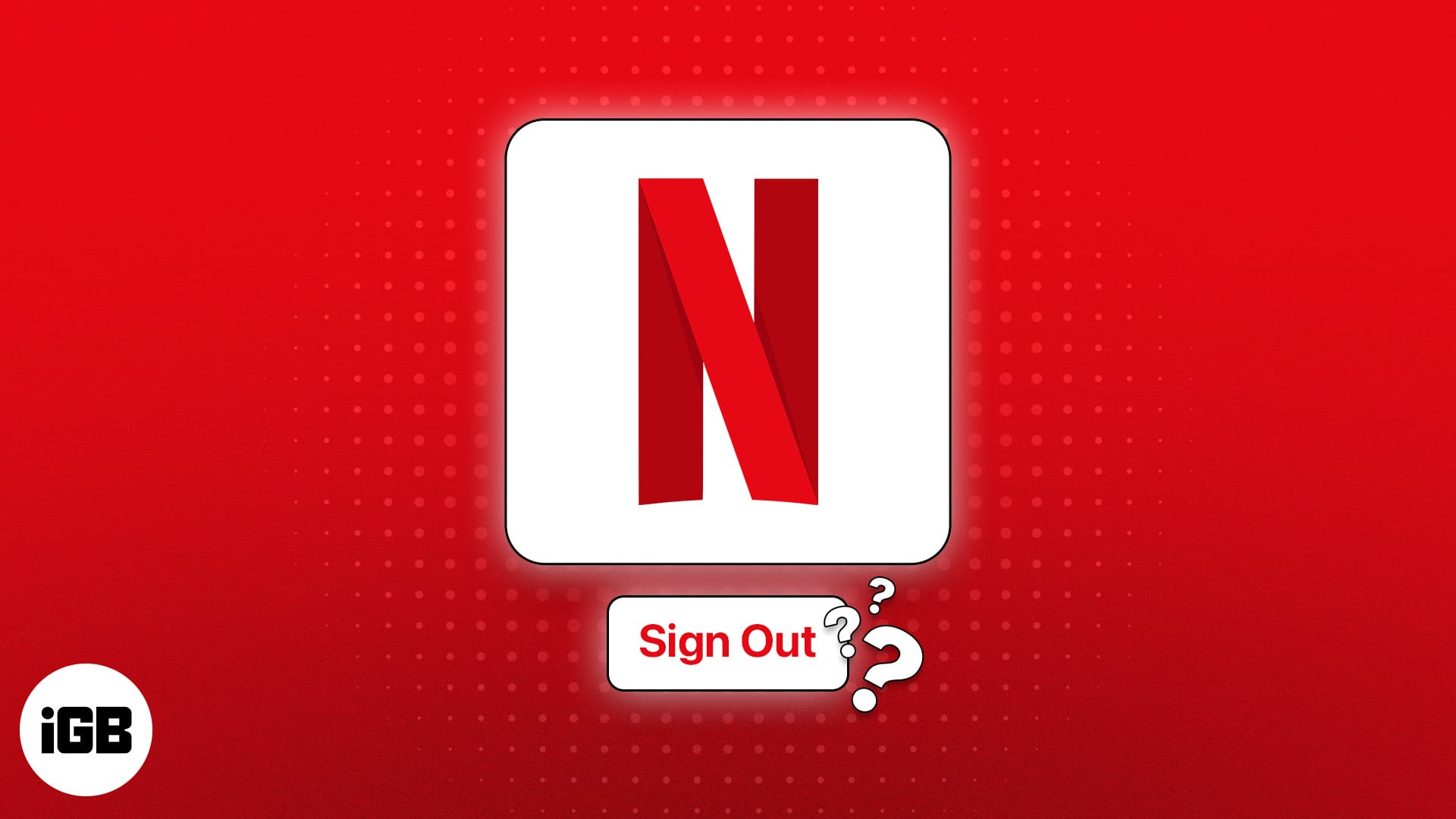
실제로 알림이 나타날 때까지 기다리지 말고 더 이상 사용하지 않는 장치에서 Netflix에서 즉시 로그아웃하는 것이 좋습니다. 이를 통해 누구도 귀하의 콘텐츠 접근성, 프로필 설정, 권장 사항 등을 망칠 수 없습니다.
즉, 컴퓨터, iPhone, iPad 또는 TV에서 Netflix에서 로그아웃하고 모든 장치에서 동시에 로그아웃하는 가능한 모든 방법을 보여 드리겠습니다.
모든 기기에서 Netflix에서 로그아웃하는 방법
Netflix 계정을 사용하여 디바이스에 액세스할 수 없는 경우 이 부분을 건너뛰고 다음 부분으로 이동하여 Netflix 계정에서 원격으로 로그아웃하는 방법을 설명합니다.
Netflix 계정을 사용하여 PC, iPhone 또는 TV에 액세스할 수 있는 경우 로그아웃은 간단합니다. 보세요.
웹 브라우저에서 Netflix에서 로그아웃
- 방문 넷플릭스 웹사이트.
- 프로필을 선택하세요.
- 오른쪽 상단의 프로필 아이콘 위에 마우스 포인터를 올려보세요.
- Netflix에서 로그아웃을 클릭합니다.
- 지금 Go를 눌러 선택을 확인하세요.
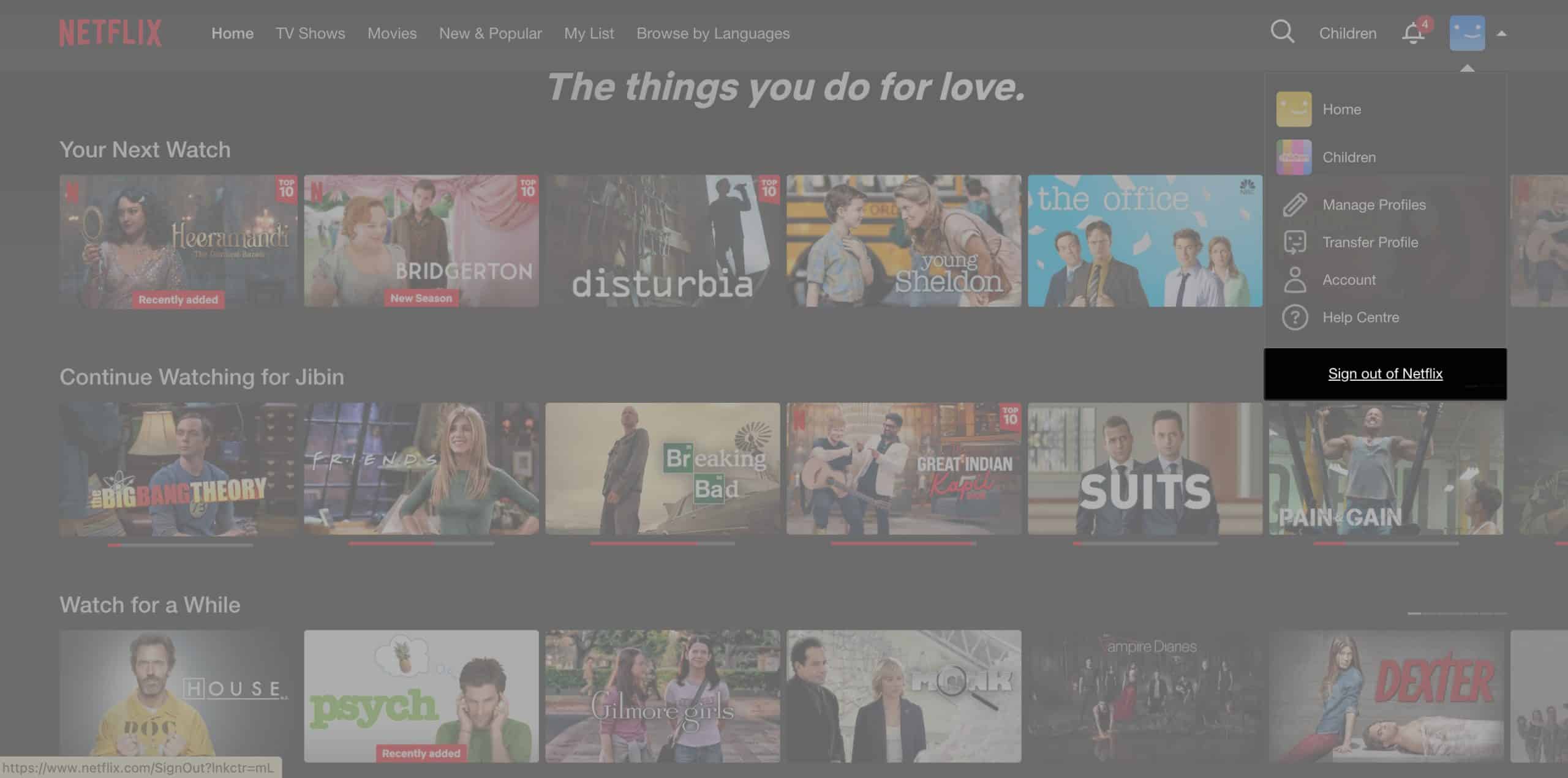
iPhone 또는 iPad에서 Netflix에서 로그아웃
다른 스트리밍 또는 소셜 미디어 플랫폼과 마찬가지로 Netflix는 시간이 지남에 따라 UI를 변경합니다. 어떤 경우든 로그아웃하려면 프로필 설정으로 이동해야 합니다. 글을 쓰는 시점에서 iOS 앱에서 수행되는 방법은 다음과 같습니다.
- iPhone에서 Netflix 앱을 엽니다.
- 프로필을 선택하세요.
- 오른쪽 하단의 내 프로필 탭으로 이동합니다.
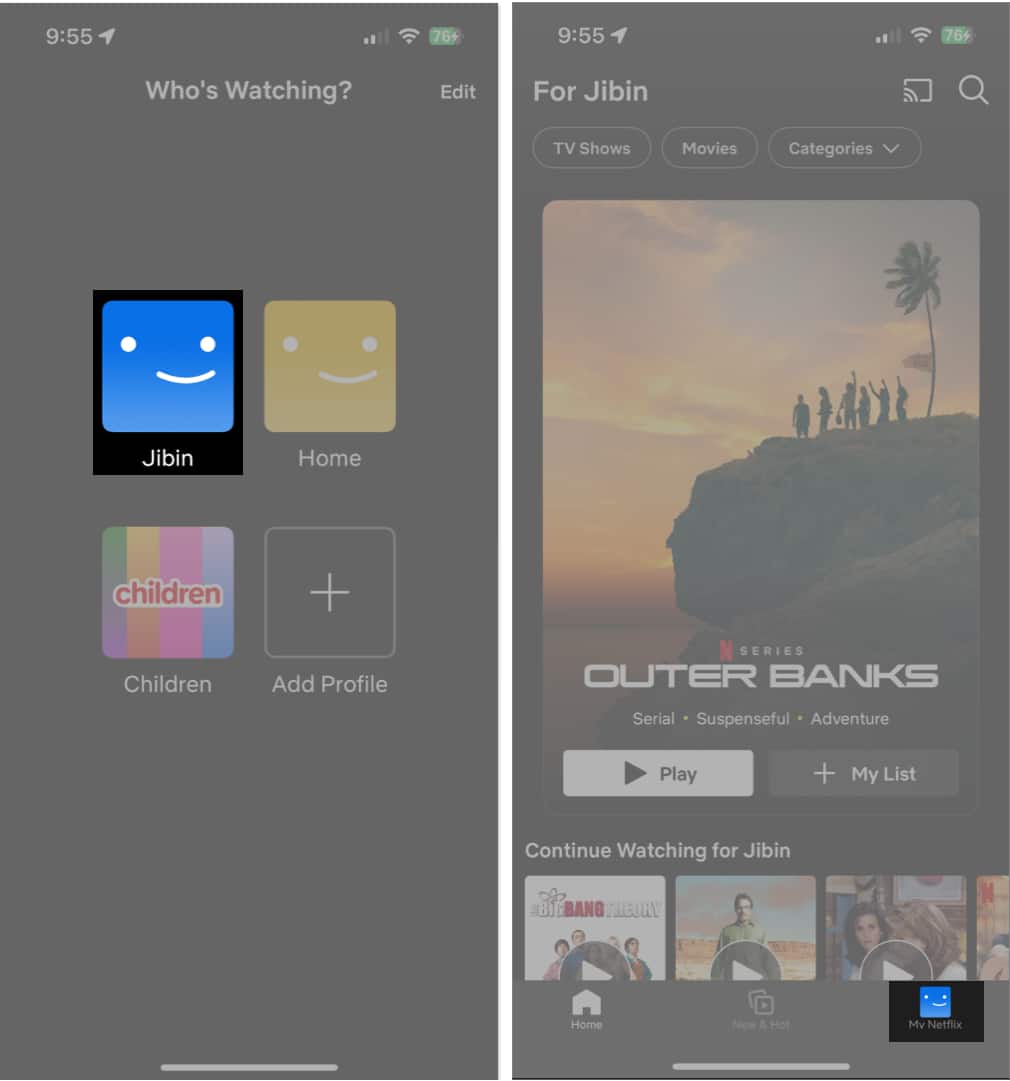
- 오른쪽 상단의 햄버거 메뉴를 탭하세요.
- 다음 팝업에서 로그아웃을 선택합니다.
- 로그아웃을 눌러 선택을 확인하세요.
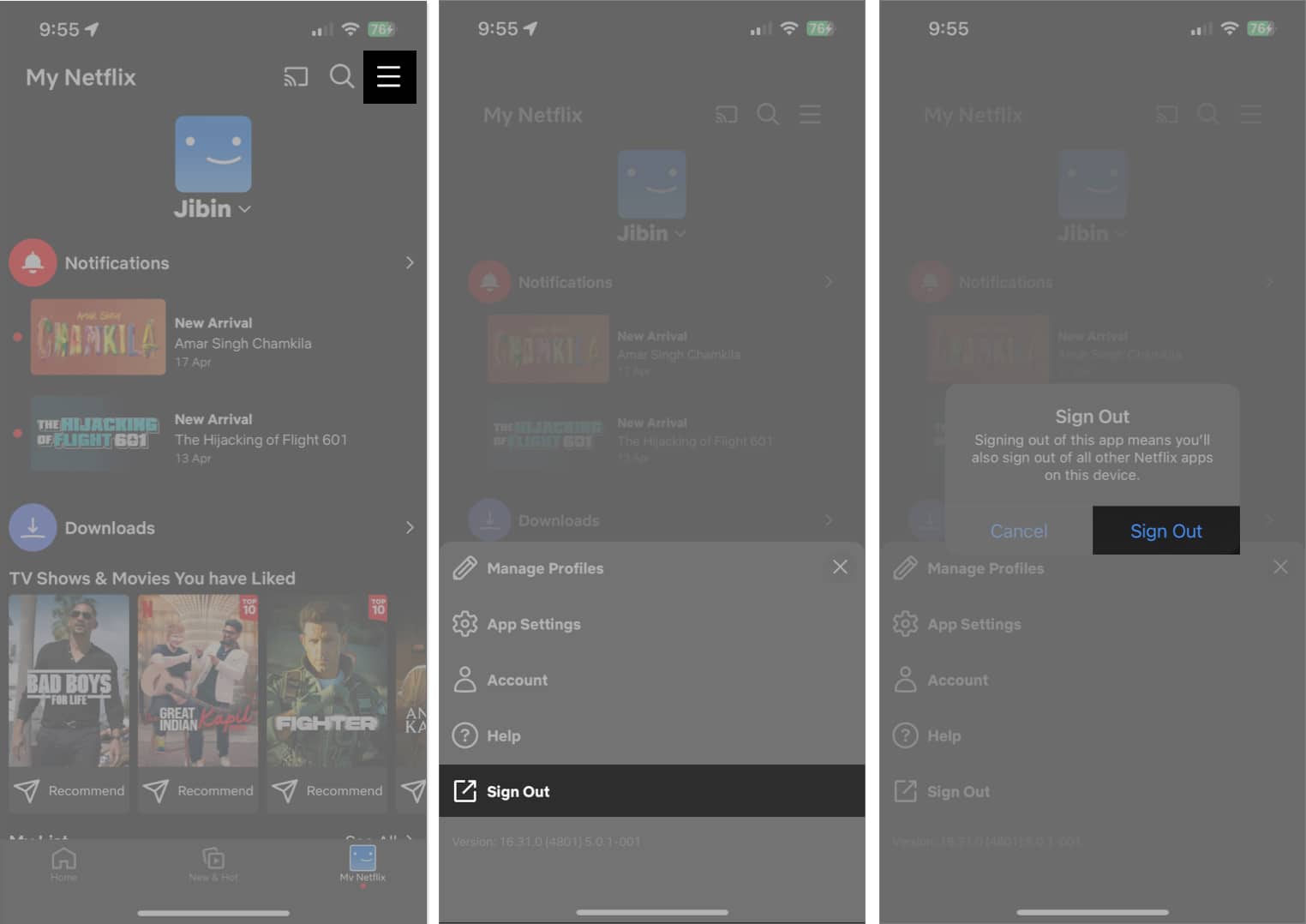
가능성은 희박하지만 모바일 브라우저에서 Netflix를 사용하는 경우 로그아웃하는 것이 조금 더 쉽습니다. 프로필을 입력하고 왼쪽의 햄버거 메뉴를 탭한 다음 Netflix에서 로그아웃을 선택하기만 하면 됩니다.
Apple TV의 Netflix에서 로그아웃
- Apple TV HD 또는 Apple TV 4K에서 Netflix 앱을 엽니다.
- 그런 다음 Apple TV 리모컨의 메뉴 버튼을 누르세요.
- 설정 → 로그아웃을 선택하세요.
스마트 TV의 Netflix에서 로그아웃
스마트 TV에서 Netflix에서 로그아웃하는 과정은 서비스 제공업체에 따라 다를 수 있습니다. 일반적인 프로세스에는 메뉴 표시줄로 이동하여 “도움말 보기”를 선택하는 과정이 포함됩니다.
참고로 Android TV의 Netflix 계정에서 로그아웃하는 방법은 다음과 같습니다.
- TV에서 Netflix 앱을 엽니다.
- 프로필을 입력하세요.
- 메뉴 표시줄을 방문하려면 리모컨의 왼쪽 버튼을 누르세요.
- 메뉴에서 도움말 보기를 선택하세요.
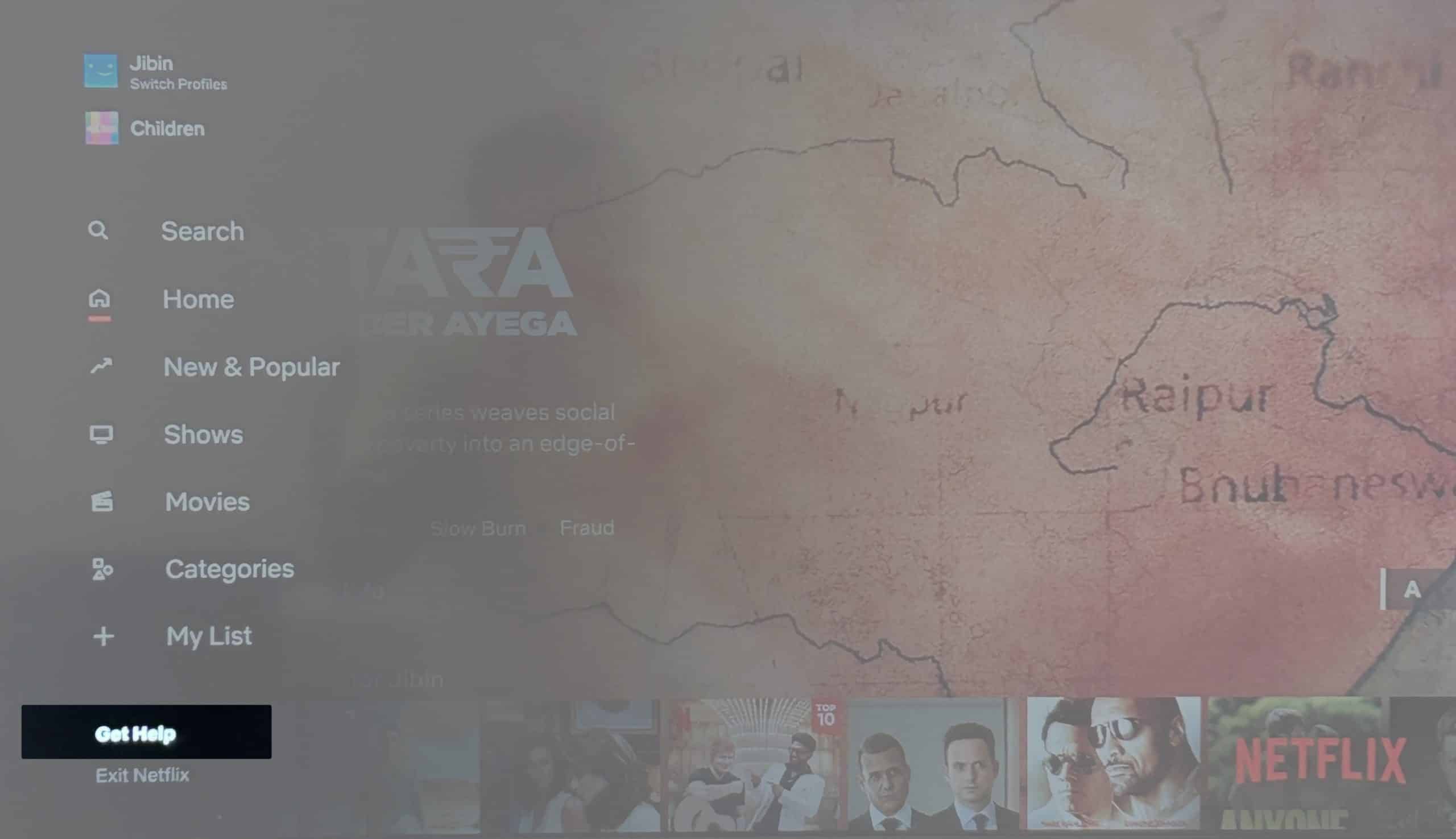
- 로그아웃을 선택합니다.
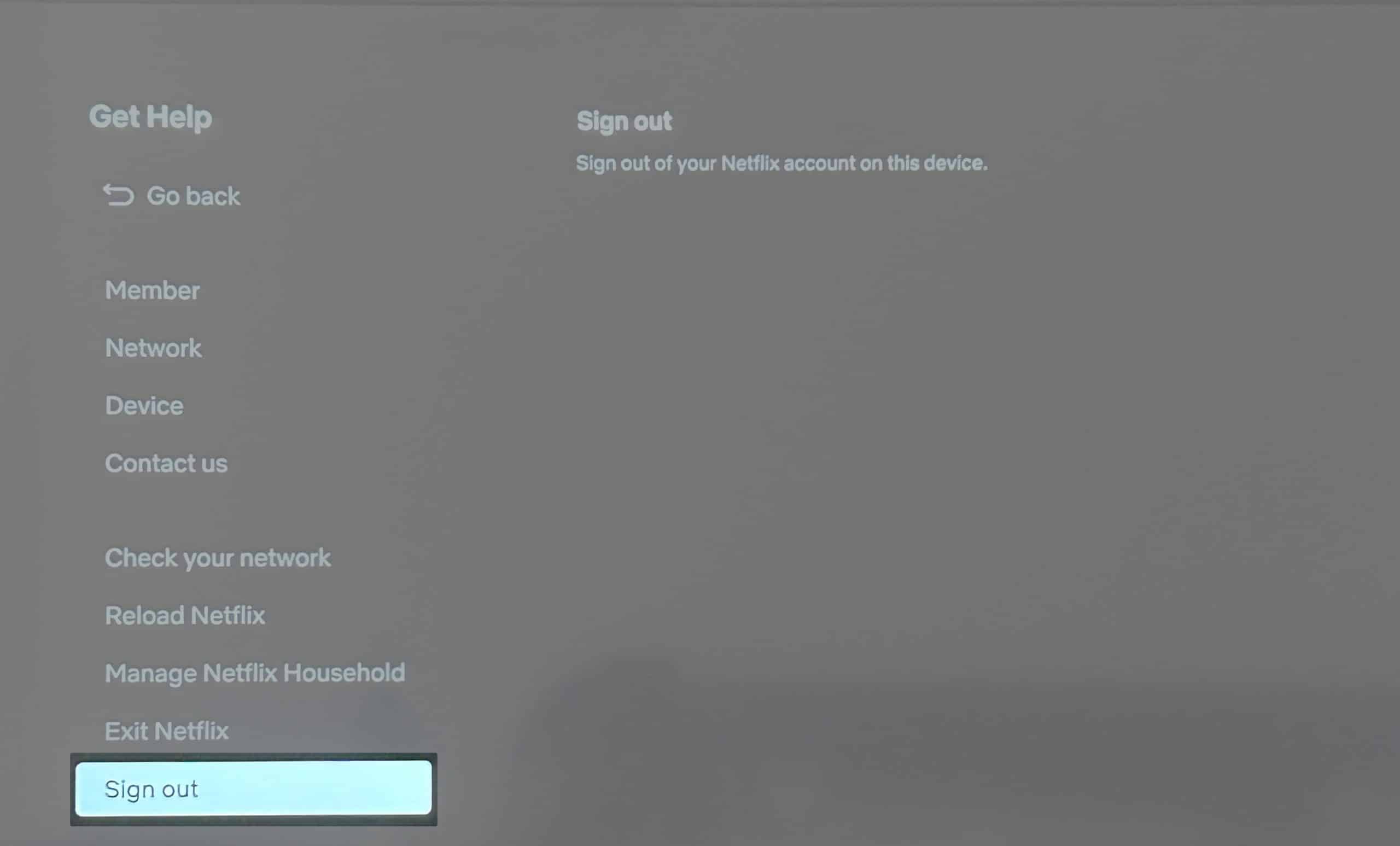
- 선택을 확인하려면 예를 선택하세요.
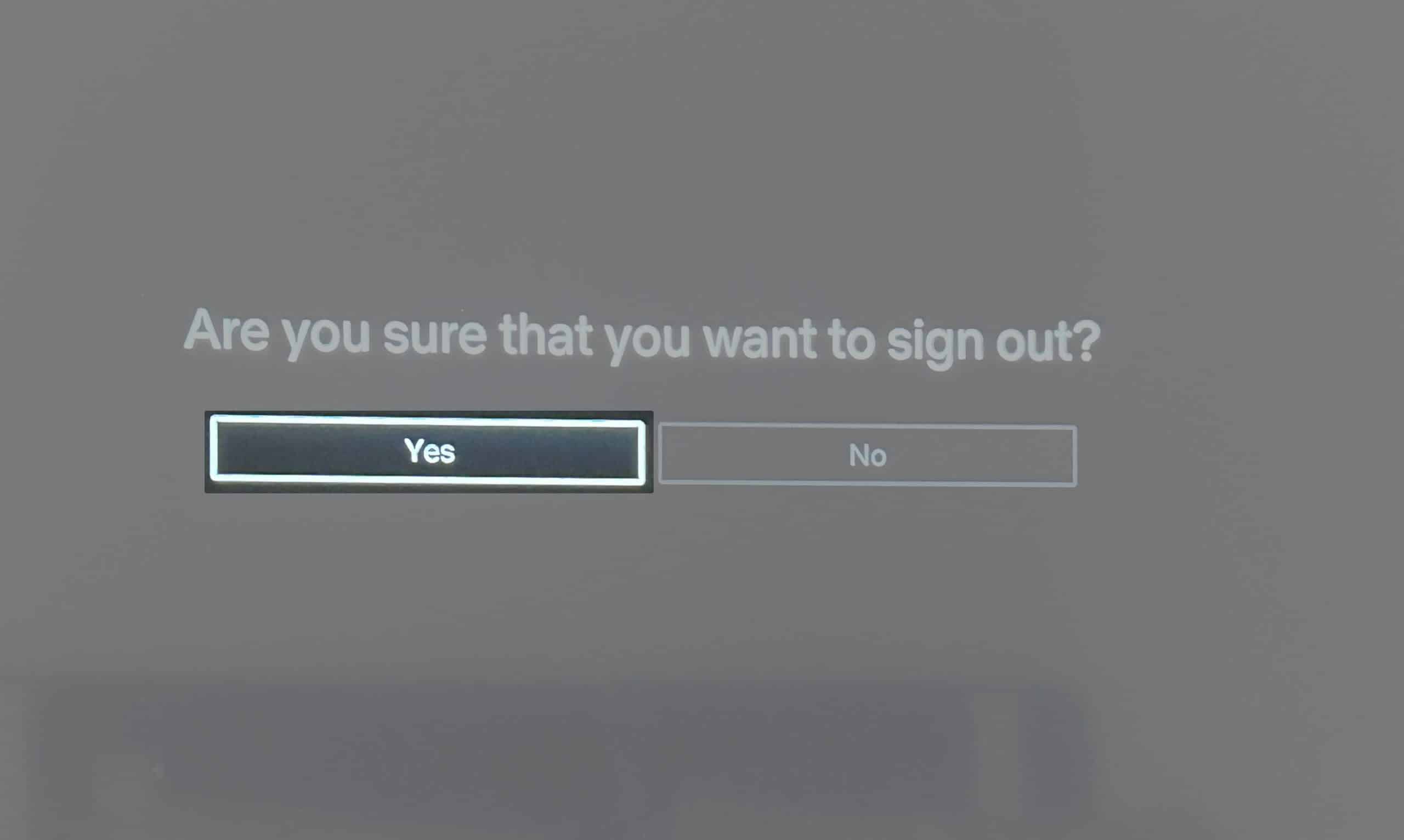
모든 기기의 Netflix에서 한 번에 원격으로 로그아웃하는 방법
앞서 언급했듯이 Netflix에는 어떤 장치가 귀하의 계정을 사용하고 있는지 확인하고 모든 장치에서 한 번에 원격으로 로그아웃할 수 있는 편리한 옵션이 있습니다.
공식 앱과 웹 사이트의 단계는 약간 다르기 때문에 iOS 앱부터 두 가지를 모두 살펴보겠습니다.
- iPhone 또는 iPad에서 Netflix 앱을 엽니다.
- 프로필 선택 → 내 프로필 탭으로 이동 → 햄버거 메뉴를 탭하세요.
- 팝업에서 계정을 선택하세요.
- 아래로 스크롤하여 모든 장치에서 로그아웃을 선택합니다.
- 다음 창에서 로그아웃을 눌러 선택을 확인하세요.
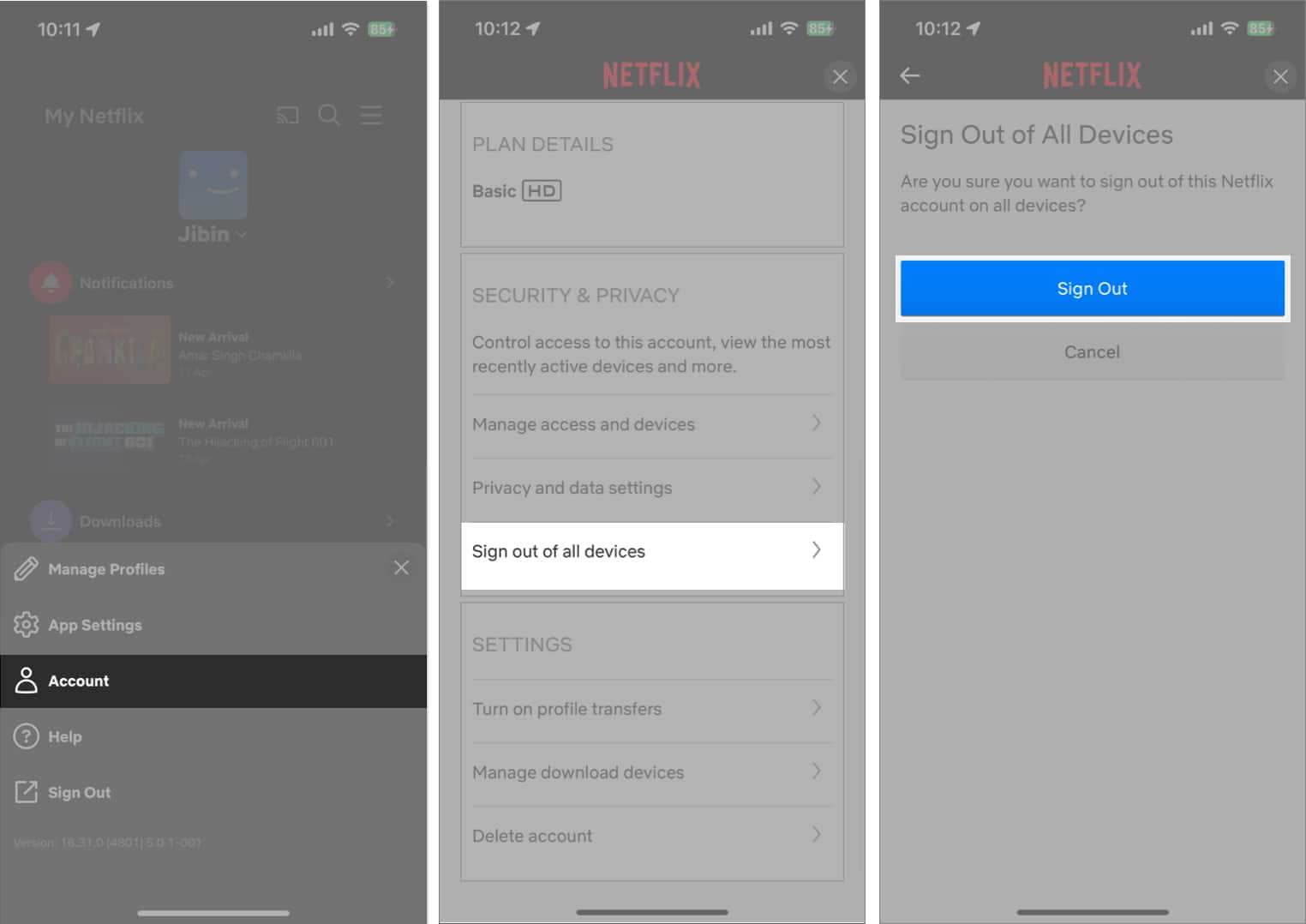
데스크톱 브라우저에서 이 작업을 수행하려면 몇 가지 추가 단계를 수행해야 합니다. - Netflix 웹사이트로 이동하여 프로필을 입력하세요.
- 프로필 아이콘 위로 마우스를 가져간 후 계정을 선택하세요.
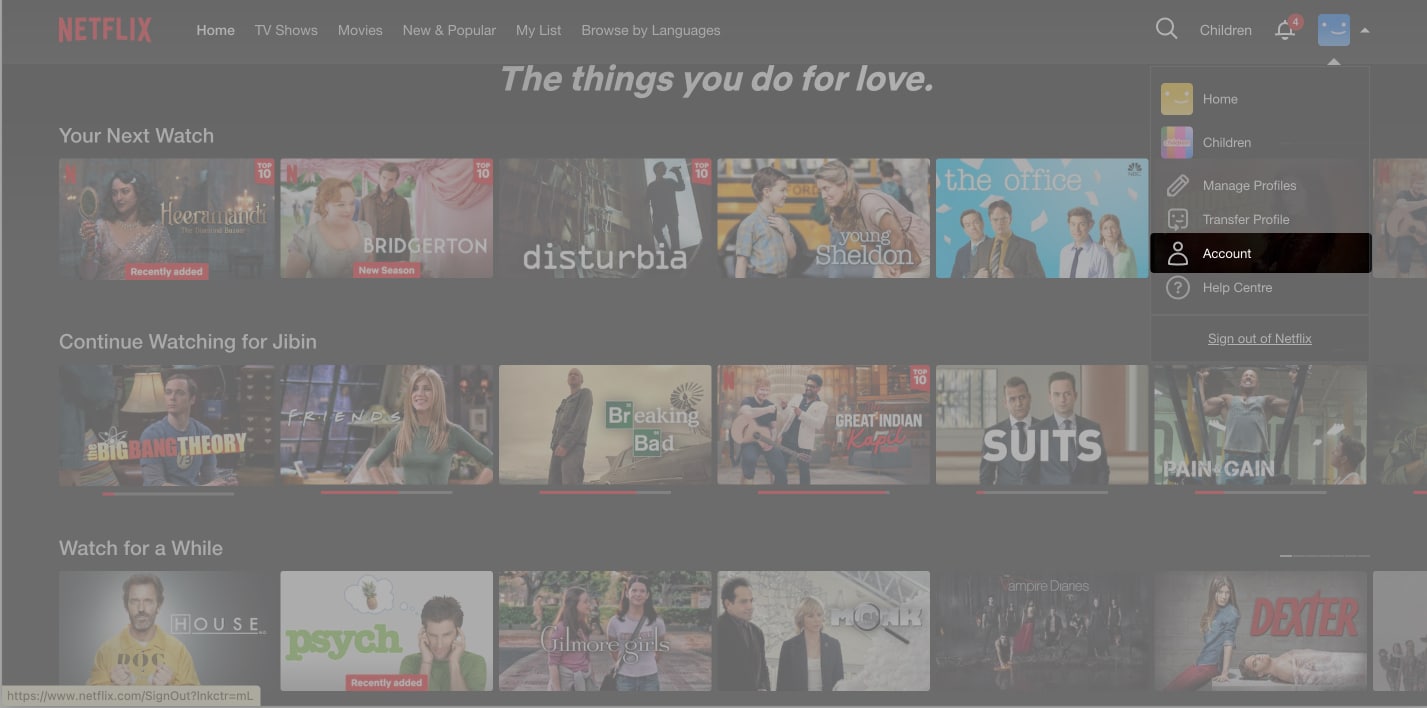
- 사이드바에서 장치를 선택합니다.
- 액세스 및 장치를 선택합니다.
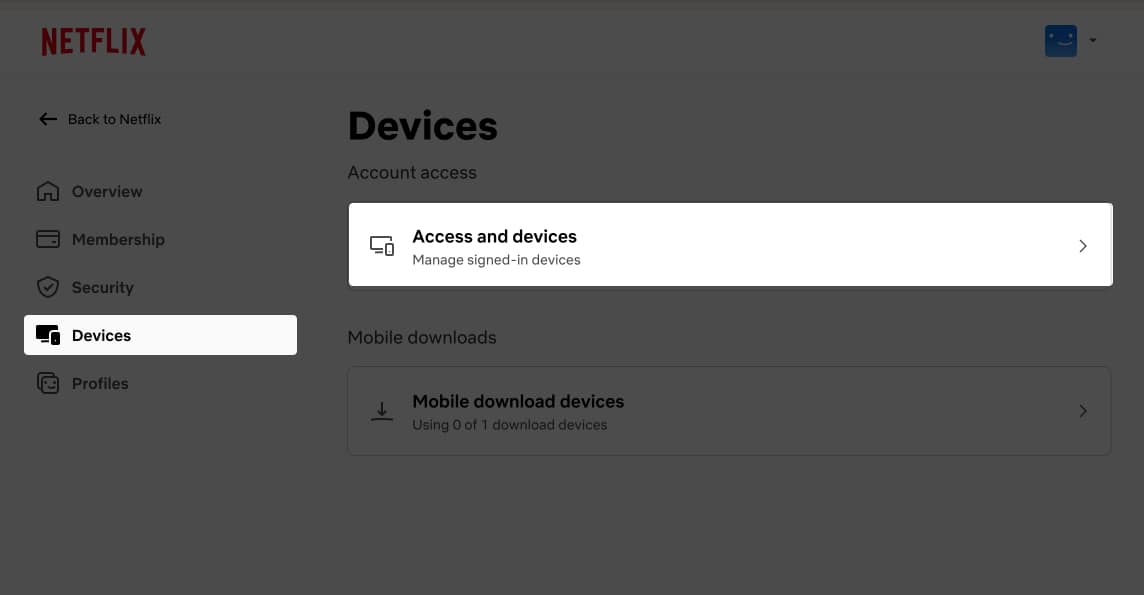
- 아래로 스크롤하여 모든 장치에서 로그아웃을 선택합니다.
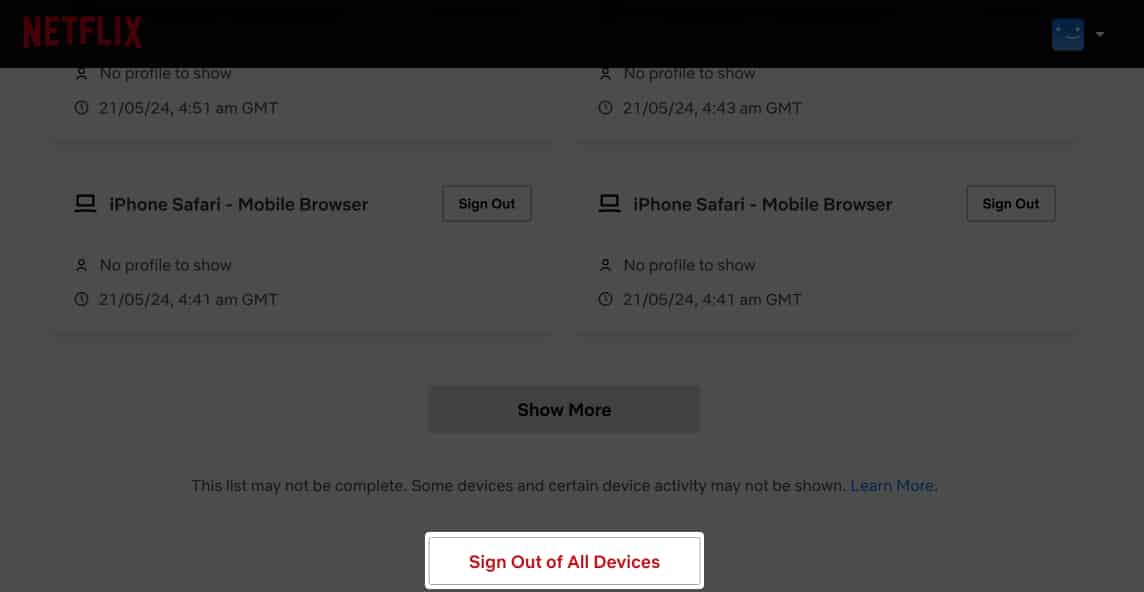
- 선택 사항을 확인하려면 다음 창에서 로그아웃을 클릭하세요.
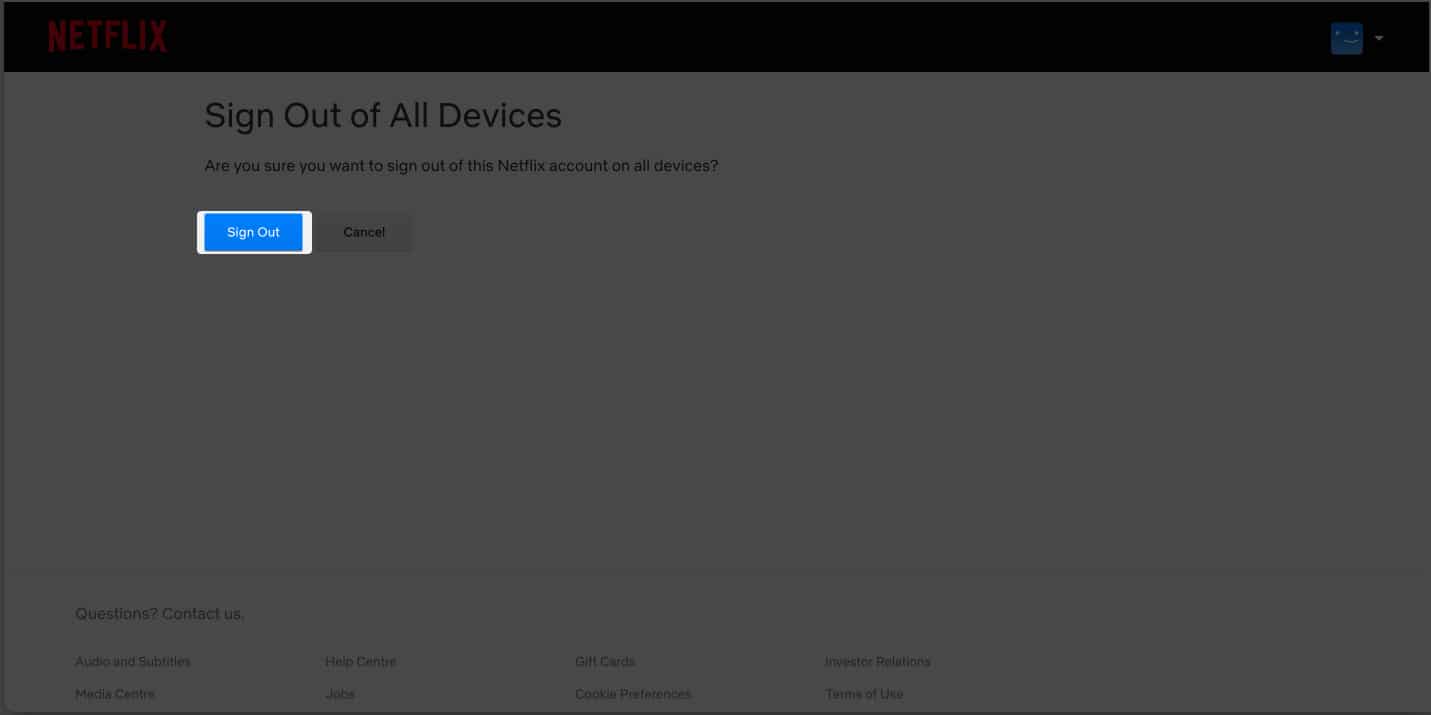
모든 장치에서 로그아웃하기 전에 현재 Netflix 계정을 사용하고 있는 장치를 확인하고 개별적으로 로그아웃하도록 선택할 수 있습니다.
이렇게 하면 더 이상 인식하지 못하는 장치에서만 로그아웃할 수 있으며 기존의 모든 장치에 다시 로그인하는 수고를 덜 수 있습니다.
결론
거기 있어요! Netflix 계정에서 로그아웃하는 방법은 빠르고 간단합니다. 이제 귀하의 계정에 액세스하는 다른 사람의 방해 없이 최고의 프로그램과 영화를 시청할 수 있습니다.
Netflix에 대한 더 많은 유용한 가이드를 보려면 아래 링크를 확인하세요.
- iPhone에서 Netflix 프로필 사진을 변경하는 방법
- iPhone 및 iPad에서 Netflix 구독을 취소하는 방법
- iPhone에서 Netflix 게임을 찾고, 다운로드하고, 플레이하는 방법
